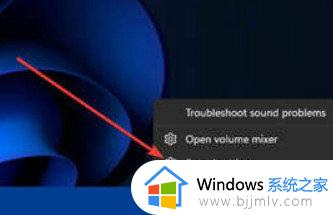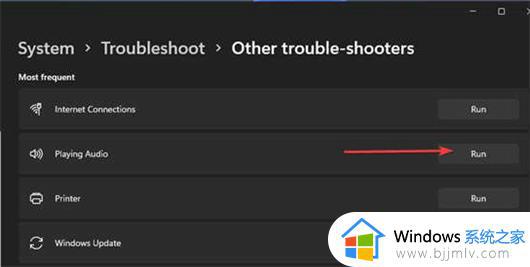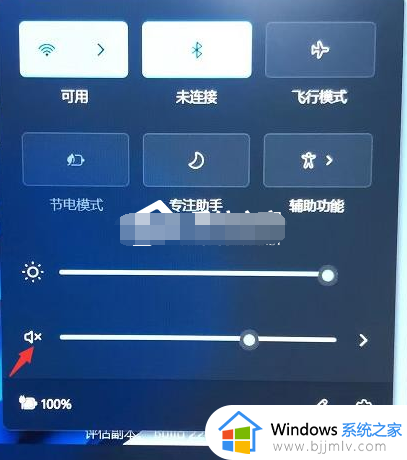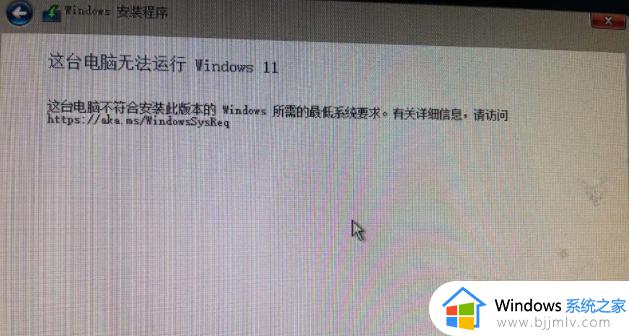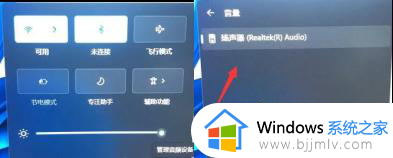升级win11电脑没声音了怎么回事 升级windows11后没有声音如何处理
有很多小伙伴都已经陆陆续续安装升级到win11系统来使用了,但是因为是新系统,可能会遇到一些问题,就有用户升级到win11电脑没声音了,不懂是怎么回事,可能是没有安装声卡驱动等原因引起,该怎么办呢,本文这就给大家介绍一下升级windows11后没有声音的详细处理方法。
方法一:
1、部分设备在win10上的驱动可能无法在win11使用。
2、所以可以尝试拔出耳机或音效后,重新连接一下试试看,可以重新安装对应驱动程序。

方法二:
1、如果重新插拔后还是不行。
2、那么推荐下载一个Realtek音频管理器。【点击下载】
3、下载安装好之后,在其中开启声音就可以了。
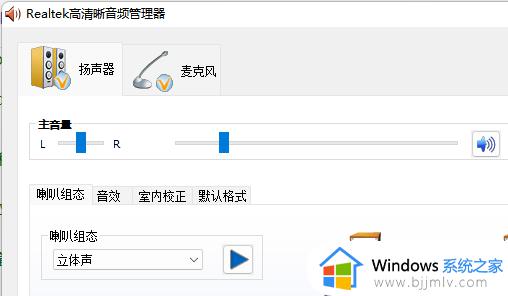
方法三:
1、还是不行的话,可以右键开始菜单,打开“设置”
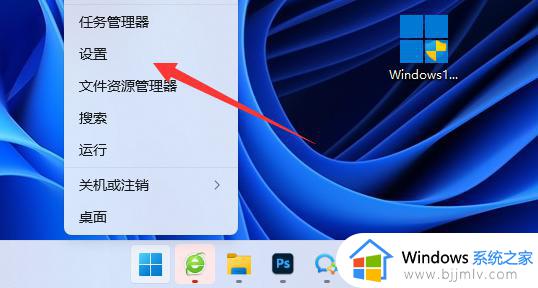
2、再打开其中的“声音”设置。
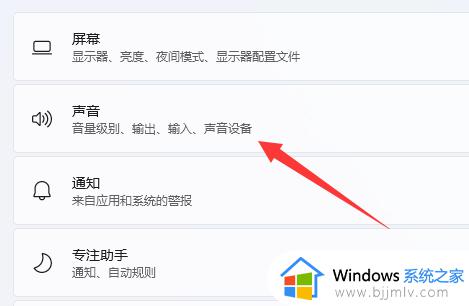
3、然后点击排查常见声音问题里的“输出设备”
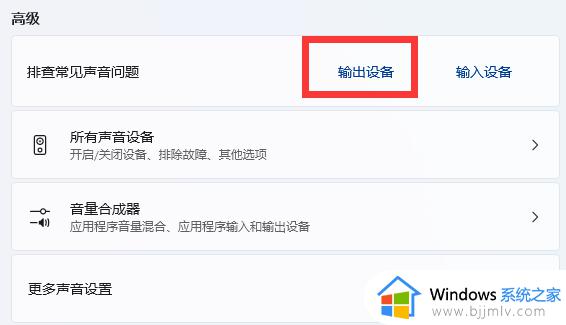
4、最后等待系统自动为你检测并解决即可。
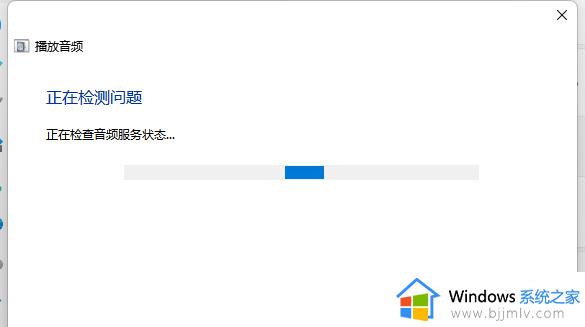
PS:如果上述方法都不行,可能是你的声卡不兼容win11。建议去intel官网下载新的声卡驱动。
关于升级win11电脑没声音了的详细解决方法就给大家介绍到这边了,如果你有遇到一样情况的话就可以参考上面的方法来进行解决。